SOV34��Xperia_XZ�ˤ�SIM���å����
au��ǥ��Xperia XZ��SOV34�ˤ�SIM�ե���ǤϤʤ����ᡢ
���ΤޤޤǤϡ�au�ʳ���SIM�����ɡʳʰ�SIM�ʤɡˤ��̿��Ǥ��ʤ���
au�ʳ���SIM�����ɤ�Ȥ�����ˤϡ�SIM���å��β����ɬ�ס�
��������2017ǯ12��1���ʹߡ�������ܿͤ���SIM���å������Ǥ��ʤ��ʤä���
��ŤǤ����������Ȥ������䤵��Ƥ���ü������ˤϡ�
SIM���å����������Ƥ��ʤ�ʪ�⤢�롣
��SIM�����ɤ��ޤ��Ƥ⡢���̿��ȼԤˤ��SIM���å���Ǥ��פ�ɽ�����졢�ޤ���[SIM�����ɤξ��֤�]���Ƥ⡢���Ԥ��Ƥ��ޤ���
�ʲ��ϡ�au��ǥ��Xperia XZ��SOV34�ˤˤƳʰ�SIM��Ȥ�����ˡ�
���������ˡ��SIM���å�����������Ͽ��
�»ܤ�����ϼ�����Ǥ�ˤơ�
�ʤ���ü����SIM���å�����Ƥ��뤫�ϡ�
"*#*#7378423#*#*"�������뤷�ơ�
[Service info]>[SIM lock]����
network subset��x���ݤ��dz�ǧ�Ǥ��롣
x�ξ���SIM���å�����Ƥ��롣
���ο�����0�Ǥʤ���С������ǽ��
�ʤ��ο����ϡ�SIM���å���������ɤ����ϲ�ǽ�IJ����
���ʤߤˡ�2019ǯ9��ʹߤ����ü����SIM���å�����˱����뤳�Ȥ�����ꥢ�˵������ȤΤ��ȤʤΤǡ����κ�Ȥ����פˤʤ뤫�⤷��ʤ���
�Ѱդ�����
- ���ʻȤ����Ƥ��ʤ�PC
�ʥޥ륦���������β�ǽ�������뤿�ᡣ�����μ���Windows 10�ǤΤ�Ρ��� - SIM���å���������ɡ�NSCK��
�ʤ��餫����ե����ȥ������å��ȼԤ�IMEI���������������Ƥ����� - USB�����֥�
- SIM������
����
���Τ�100%�ޤǽ��Ť��롣
�ʥե����०������Ƥ�����Ǥ��������Ÿ��������ȡ��ǰ��ξ�硢ʸ�ò����ޤ���
adb�Υ��ȡ���
- Oracle�Υ��������顢JRE�����������ɤ������ȡ��뤹�롣
- Android Developers���顢Android Studio�����������ɤ������ȡ��뤹�롣
- Oracle�Υ��������顢JRE�����������ɤ��롣
- JRE�ȡ��뤹�롣
- �Ķ��ѿ�JAVA_HOME�Ȥ��Ʋ��������ꤹ�롣
C:\Program Files\Java\jre�ڥС������� - Android Developers���顢Android Studio�����������ɤ��롣
- Android Studio�ȡ��뤹�롣
- �Ķ��ѿ�PATH�˲������ɵ����롣
%USERPROFILE%\AppData\Local\Android\sdk\platform-tools
Flashtool�ˤƥե����०�����ν���
Flashtool��0.9.23.2�ʳ����ȼ��Ԥ���Τǡ����ա�
��SOV34��F8331���������뤬��F8331��SOV34���Ƥ����褦�˸����Ƽ¤ϾƤ��Ƥʤ��ʤɡ�
Flashtool�Υ��ȡ���ȥɥ饤�ФΥ��ȡ���
- flashtool-0.9.23.1-windows.exe��flashtool-0.9.23.2-x10flasher.jar�����������ɤ��롣
- flashtool-0.9.23.1-windows.exe�ȡ��뤹�롣
- flashtool-0.9.23.2-x10flasher.jar�� x10flasher.jar�˥�͡��ष��C:\Flashtool�˥��ԡ����롣
- [����]>[�����ȥ������ƥ�]>[����]>[�������Ƶ�ư����]
- �Ƶ�ư����Τ��Ԥġ�
- [�ȥ�֥륷�塼�ƥ���]>[�ܺ٥��ץ����]>[�������ȥ��å�����]>[�Ƶ�ư]
- �Ƶ�ư���Ԥġ�
- �����ܡ��ɤ�"7"��������
- C:\Flashtool\drivers����
- Flashtool-drivers.exe��¹Ԥ��롣
- Flashmode Drivers��Fastboot Drivers������[Install]��å����롣
- [���Υɥ饤�С����եȥ������ȡ��뤷�ޤ�]��å����롣
- Windows��Ƶ�ư���롣
FTF������
- Flashtool64��ư���롣
- XF���������å�����XperiFirm��ư���롣
- [Xperia XZ]>[F8331]>[1305-9052 Internal Commercial and Journalists]��å����롣
- [39.0.A.1.213 / R3B]��å����롣
- [Download]��å����롣
- [Xperia XZ]>[SOV34]>[1305-0911 Japan KDDI JP]��å����롣
- [39.2.C.0.311 / R16C]��å����롣
- [Download]��å����롣
- XperiFirm���Ĥ��롣
- Flashtool64���Ĥ��롣
SOV34��au��ǥ�ˢ�F8331�ʥ������Х��ǥ��
- Flashtool64��ư���롣
- [Flash device]���������å����롣
- [Flashmode]������Ƥ��뤳�Ȥ��ǧ����[Ok]��å����롣
- [Firmwares]>[Sony Xperia XZ]>[F8331]>[Commercial and Journalists]>[39.0.A.1.213]��å����롣
- [Wipe]�ˤ����ƥ����å�������롣
- [Exclude]�ϥ����å�������ʤ���
- [Flash]��å����롣
- �ؼ����줿�顢���ΤΥܥ�塼�������ܥ�����Ĥġ����Τ�PC��USB�����֥�ˤ���³���롣
- ��λ����ޤ��Ԥġ��ʥ��顼�ˤʤä��顢[Flash device]�ܥ���Υ���å�������ľ����
- ��λ�����顢���Τ���USB�����֥��ȴ����
- Flashtool64���Ĥ��롣
SIM������
- �ե����ȥ���å�����ȼԤ��顢Xperia XZ�Ѥ�SIM���å���������ɡ�NSCK�ˤ����ꤹ�롣
�ʼ�ʬ�ξ��ϡ�12���֡�8�Ķ����ˤ����ä���Japan�Τߤ˸��ꤹ��Ȥ�ä��ᤤ���⡣�� - ���Τ��Ÿ����ڤ롣
- ���Τ�au�ʳ���SIM�����ɤ��ޤ���
- ���Τ��Ÿ�������롣
- [SIM network unlock PIN]���̤�ɽ������뤳�Ȥ��ǧ���롣 ��ɽ������ʤ����ϡ�"*#*#7465625#*#*"�������뤹���ɽ�������餷����
- NSCK�����Ϥ��롣��10�����ٴְ㤨��ȡ�2�٤Ȳ���Ǥ��ʤ��ʤ�ޤ���
- SIM���å���������줿���Ȥ��ǧ���롣
- ���Τ��Ÿ����ڤ롣
F8331�ʥ������Х��ǥ�ˢ�SOV34��au��ǥ��
- Flashtool64��ư���롣
- [Flash device]���������å����롣
- [Flashmode]������Ƥ��뤳�Ȥ��ǧ����[Ok]��å����롣
- [Firmwares]>[Sony Xperia XZ]>[SOV34]>[KDDI JP]>[39.2.C.0.311]��å����롣
- [Wipe]�ˤ����ƥ����å�������롣
- [Exclude]�ˤ�AMSS_FSG��AMSS_FS1��AMSS_FS2��MODEM��PARTITION�Υ����å�������롣
- [Flash]��å����롣
- �ؼ����줿�顢���ΤΥܥ�塼�������ܥ�����Ĥġ����Τ�PC��USB�����֥�ˤ���³���롣
- ��λ����ޤ��Ԥġ��ʥ��顼�ˤʤä��顢[Flash device]�ܥ���Υ���å�������ľ����
- ��λ�����顢���Τ���USB�����֥��ȴ����
- Flashtool64���Ĥ��롣
SIM�����ɤ��ޤ����̿���ǧ
- ��Ū��SIM�����ɤ����Τ��ޤ���
- ���Τ��Ÿ�������롣
- APN������롣
��UQ��Х���ξ��ϡ��������� - WiFi���ڤꡢSIM�����ɤǥ�Х���ǡ����̿������äǤ��Ƥ��뤳�Ȥ��ǧ���롣
- ���Τ��Ÿ����ڤ롣
Xperia Companion�ˤƽ���
- Xperia Companion�����������ɤ��롣
- Xperia Companion�ȡ��뤹�롣
- Xperia Companion��ư���롣
- �ؼ��˽��äƽ������롣
- ���Τ��Ÿ�������롣
- ����˵�ư���뤳�Ȥ��ǧ���롣
- ���Τ��Ÿ����ڤ롣
���Υ��եȥ������ι���
����ľ���39.2.C.0.311�����������ǿ��С������ޤǹ������Ƥ�����
[����]>[�����ƥ�]>[���եȥ���������]>[���Υ��եȤι���]�����¹ԡ�
����ϡ�
1���ܤι����ǡ�41.3.C.0.297 Android 8.0 (Oreo)�Ȥʤꡢ
2���ܤι����ǡ�41.3.C.1.147�Ȥʤä���
����
- mineo�Ǥ�SOV34��XPERIA XZ��ư�����ʼ�����Ǥ�� | te!����ηǼ��� | �ޥ��Ͳ�
- au XPERIA XZ (SOV34) ư���ǧ (A�ץ��) | �Ѥ�äڤ���ηǼ��� | �ޥ��Ͳ�